Nếu bạn đang chạy một phiên bản gần đây của Windows 10 Insider Preview, bản dựng chính xác 10122 trở lên, thì bạn có thể nhận thấy tùy chọn "Dành cho nhà phát triển" mới trong cài đặt của hệ điều hành.
Tùy chọn cấu hình này cho phép bạn kích hoạt các chế độ dành cho phát triển, ví dụ để kiểm tra các ứng dụng mà bạn đang phát triển trên một hệ thống trực tiếp để đảm bảo rằng chúng hoạt động chính xác.
Các tùy chọn chế độ phát triển không hoàn toàn mới vì chúng cũng đã có sẵn trong các bản dựng trước.
Tuy nhiên, điểm khác biệt cốt lõi là chúng phải được kích hoạt bằng Trình chỉnh sửa chính sách nhóm trong các bản dựng trước 10122 trong khi giờ đây chúng có thể truy cập một cách thoải mái thông qua menu cài đặt.
Kích hoạt tùy chọn Nhà phát triển

Để bật các tính năng Nhà phát triển mới, hãy thực hiện các thao tác sau trên bản dựng 10122 trở lên:
- Chạm vào phím Windows, nhập Cài đặt và tải Cài đặt - Ứng dụng hiện đại khi kết quả tìm kiếm được hiển thị. Bạn cũng có thể sử dụng phím tắt Windows-I để mở ứng dụng Cài đặt trên Windows 10.
- Chuyển sang Cập nhật & Bảo mật> Dành cho nhà phát triển để hiển thị các tính năng mới.
- Ở đó, bạn có thể bật "ứng dụng sideload" hoặc "chế độ nhà phát triển".
Ứng dụng Sideload - Cài đặt ứng dụng từ các nguồn khác mà bạn tin tưởng, như nơi làm việc của bạn
Chế độ nhà phát triển - Cài đặt bất kỳ ứng dụng đã ký và đáng tin cậy nào và sử dụng các tính năng phát triển nâng cao
Sự khác biệt chính giữa các tùy chọn là "ứng dụng sideload" bị giới hạn trong việc tải ứng dụng từ các nguồn khác ngoài Windows Store, trong khi chế độ nhà phát triển vượt ra ngoài các ứng dụng tải.
Phương pháp mới cải thiện đáng kể việc triển khai trên Windows 8.x và sẽ giúp cuộc sống của các nhà phát triển dễ dàng hơn rất nhiều, chẳng hạn như không yêu cầu đăng ký để bắt đầu hoặc đăng ký điện thoại.
Xin lưu ý rằng bạn sẽ nhận được lời nhắc bật Chế độ nhà phát triển tự động khi bạn tạo ứng dụng Windows 8.1 hoặc Windows 10 trong Visual Studio trên thiết bị Windows 10. Nó ít nhiều cho bạn biết nơi bật tùy chọn nhưng không làm điều đó cho bạn.
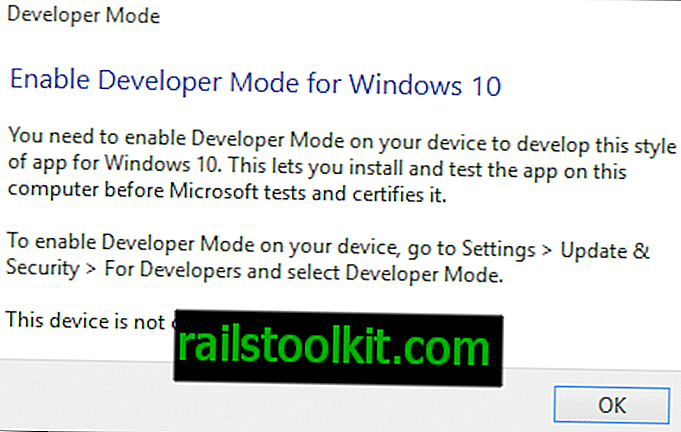
Nó làm nổi bật trạng thái hiện tại của thiết bị mặc dù đôi khi có thể hữu ích.
Các tùy chọn dành cho nhà phát triển, những người phát triển ứng dụng cho Windows 10 (hoặc Windows 8.1), nhưng người dùng gia đình cũng có thể sử dụng chúng để tải ứng dụng.
Sideloading đề cập đến việc cài đặt và chạy các ứng dụng từ các nguồn không chính thức. Vì vậy, thay vì tải xuống và cài đặt ứng dụng từ Windows Store, bạn có thể sử dụng tính năng sideload để cài đặt ứng dụng từ bên thứ ba, ví dụ như trong mạng công ty không có quyền truy cập vào Windows Store hoặc từ nhà phát triển chưa xuất bản ứng dụng trên Windows Store.
Tải ứng dụng trên thiết bị chạy Windows 10 không phải là không có nguy hiểm. Microsoft lưu ý rằng người dùng chỉ nên tải ứng dụng từ các nhà phát triển đáng tin cậy vì chúng chưa được Windows Store chứng nhận và do đó có thể bao gồm mã vi phạm chính sách của Store.
Thông tin bổ sung về tùy chọn "dành cho nhà phát triển" mới trong Windows 10 có sẵn trên MSDN.













